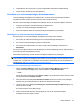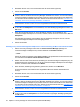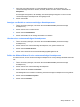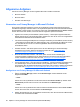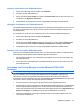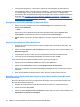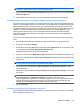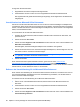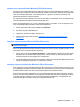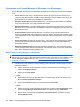HP ProtectTools User Guide - Windows XP, Windows Vista, Windows 7
Allgemeine Aufgaben
Sie können Privacy Manager mit den folgenden Microsoft Produkten verwenden:
●
Microsoft Outlook
●
Microsoft Office
●
Windows Live Messenger
Verwenden von Privacy Manager in Microsoft Outlook
Wenn Privacy Manager installiert ist, wird in der Symbolleiste von Microsoft Outlook eine Privacy-
Schaltfläche angezeigt. Außerdem steht in der Symbolleiste jeder Microsoft Outlook E-Mail-Nachricht
die Schaltfläche „Sicher Senden“ zur Verfügung. Wenn Sie neben Datenschutz oder Sicher senden
auf den Pfeil nach unten klicken, können Sie eine der folgenden Optionen auswählen:
●
Signieren und senden (nur Schaltfläche „Sicher senden“) – Diese Option fügt der E-Mail eine
digitale Signatur hinzu und sendet die E-Mail, nachdem Sie sich mit der von Ihnen ausgewählten
Sicherheits-Anmeldemethode authentifiziert haben.
●
Für vertrauenswürdige Kontaktpersonen versiegeln und senden (nur Schaltfläche „Sicher senden“)
– Diese Option fügt der E-Mail eine digitale Signatur hinzu, verschlüsselt die E-Mail und sendet
sie, nachdem Sie sich mit der von Ihnen ausgewählten Sicherheits-Anmeldemethode
authentifiziert haben.
●
Kontakte einladen – Mit dieser Option können Sie eine Einladung für vertrauenswürdige
Kontaktpersonen senden. Weitere Informationen finden Sie unter
„Hinzufügen einer
vertrauenswürdigen Kontaktperson“ auf Seite 53.
●
Meine Outlook-Kontakte einladen – Mit dieser Option können Sie eine Einladung für
vertrauenswürdige Kontaktpersonen an alle Kontakte in Ihrem Microsoft Outlook Adressbuch
senden. Weitere Informationen finden Sie unter
„Hinzufügen von vertrauenswürdigen
Kontaktpersonen unter Verwendung der Microsoft Outlook Kontakte“ auf Seite 54.
●
Privacy Manager öffnen – Über die Optionen „Zertifikate“, „Vertrauenswürdige Kontaktpersonen“
und „Einstellungen“ können Sie die Software „Privacy Manager“ öffnen, um Einstellungen
hinzuzufügen oder die aktuellen Einstellungen anzuzeigen oder zu ändern. Weitere Informationen
finden Sie unter
„Konfigurieren von Privacy Manager für Microsoft Outlook“ auf Seite 56.
Konfigurieren von Privacy Manager für Microsoft Outlook
1. Öffnen Sie Privacy Manager, klicken Sie auf Einstellungen und anschließend auf die
Registerkarte E-Mail.
– ODER –
Klicken Sie in der Symbolleiste von Microsoft Outlook neben Sicher Senden (in Outlook 2003
Datenschutz) auf den Pfeil nach unten und anschließend auf Einstellungen.
– ODER –
Klicken Sie in der Symbolleiste einer Microsoft Outlook E-Mail-Nachricht neben Sicher senden
auf den Pfeil nach unten und anschließend auf Einstellungen.
2. Wählen Sie die Aktionen aus, die ausgeführt werden sollen, wenn Sie eine sichere E-Mail senden,
und klicken Sie anschließend auf OK.
56 Kapitel 9 Privacy Manager for HP ProtectTools (bestimmte Modelle)